
5.3.5 Web站点其他设置
1.Web站点高级设置
(1)执行“开始/程序/管理工具/Internet服务管理器”菜单命令,弹出“Internet信息服务”对话框。
(2)用鼠标右键单击“默认Web站点”选项,在弹出的快捷菜单中执行“属性”命令,弹出“默认Web站点属性”对话框,并切换到“Web站点”选项卡,如图5-44所示。
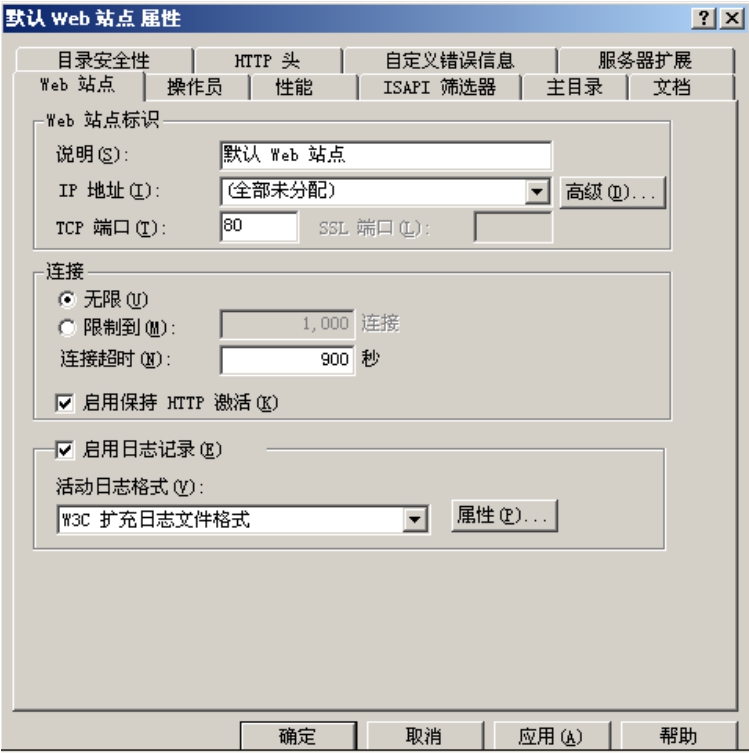
图5-44 “Web站点”选项卡
(3)在选项卡中单击“高级”按钮,弹出“高级多Web站点配置”对话框,如图5-45所示。
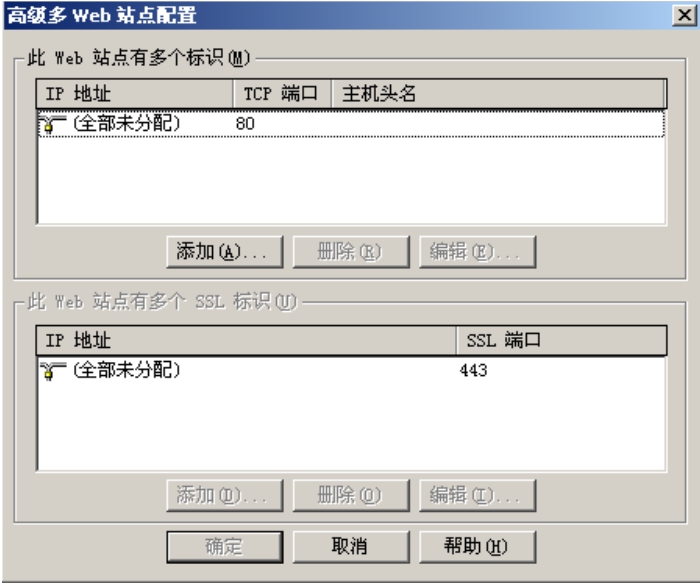
图5-45 “高级多Web站点配置”对话框
(4)在对话框中单击“添加”按钮,弹出“高级Web站点标识”对话框,在对话框中选择相应的IP地址,并输入TCP端口(默认端口为80),如图5-46所示。
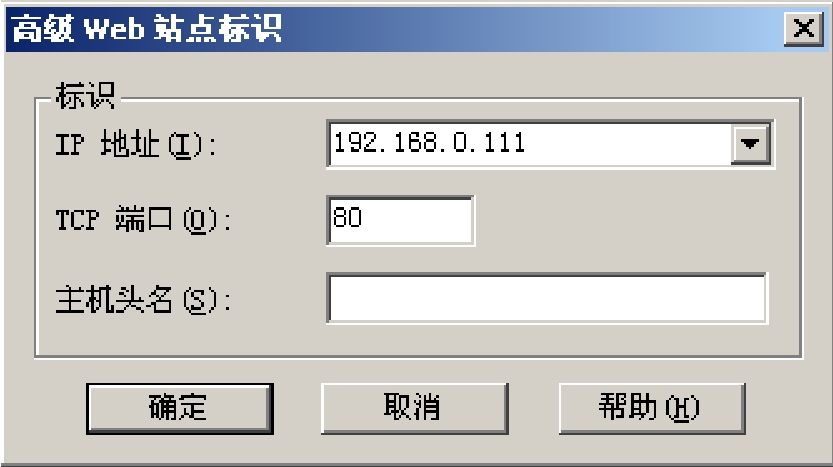
图5-46 “高级Web站点标识”对话框
(5)单击“确定”按钮,返回到“高级多Web站点配置”对话框中,再单击“确定”按钮,即可增加一个Web记录的DNS名称,如图5-47所示。
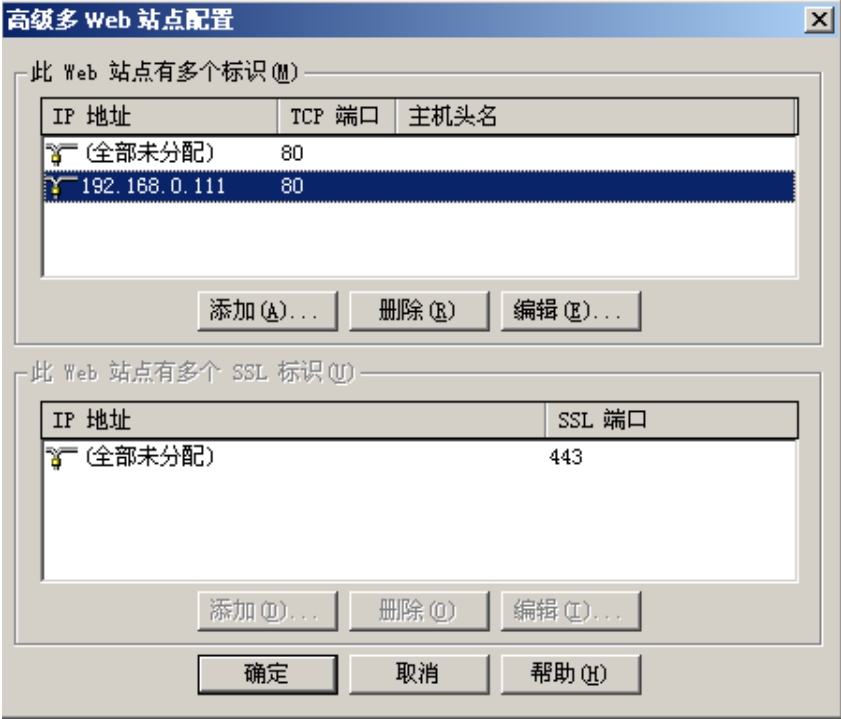
图5-47 “高级多Web站点配置”对话框
2.默认文档的设置
默认文档是指在浏览器请求指定文档名时提供的文档,它可以是目录的主页,也可以是包含站点文档目录列表的索引页。当其他访问者访问该站点时,如果不提供目录下的文档名,则启用默认文档。使用默认文档有利于访问者快速访问站点上的内容,减少访问者输入地址的工作。
(1)执行“开始/程序/管理工具/Internet服务管理器”菜单命令,弹出“Internet信息服务”对话框。
(2)用鼠标右键单击“默认Web站点”选项,在弹出的快捷菜单中执行“属性”命令,弹出“默认Web站点属性”对话框,并切换到“文档”选项卡,如图5-48所示。
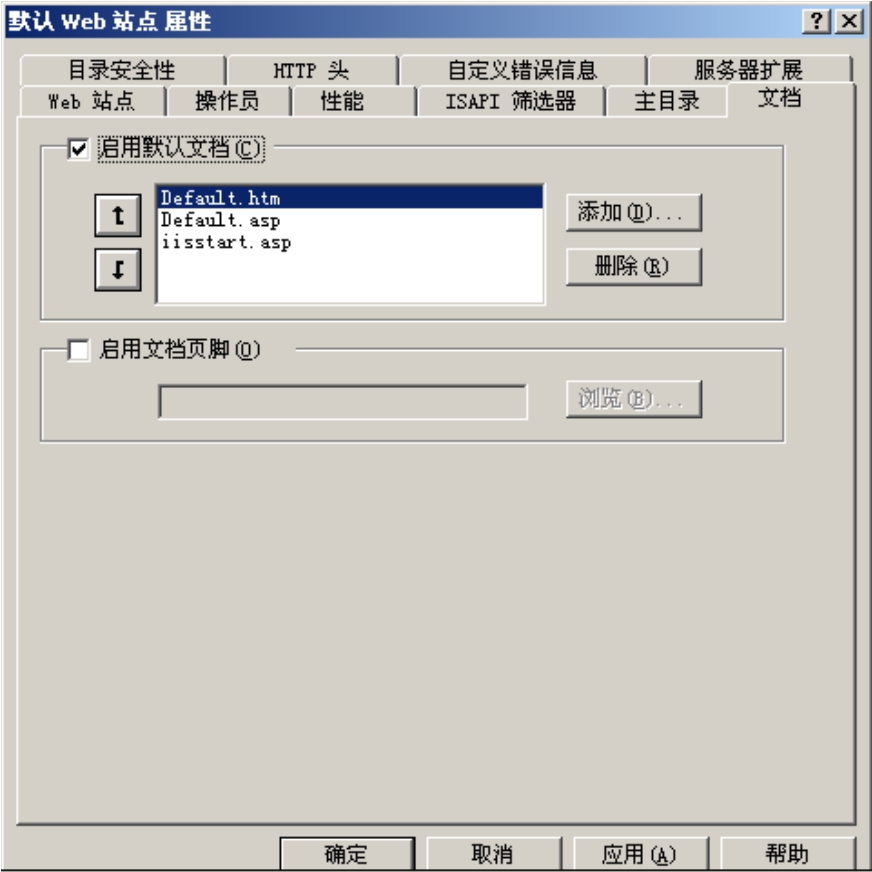
图5-48 “文档”选项卡
(3)如果要添加或删除某个文档,可通过单击选项卡中的添加或删除按钮来完成。
(4)若要改变搜索顺序,可通过选中一个文档,然后单击向上或向下的箭头按钮来完成。
(5)设置完毕后,单击“确定”按钮,即可保存设置。
上一篇:美国银行技术风险评级体系
下一篇:中国金字塔







